- dot2
- Neu in der Bedienungsanleitung
- Einleitung
- Bestimmungsgemäße Verwendung
- System Voraussetzungen dot2 onPC
- Installation der dot2 onPC Software
- Was sind...
- System Farben
- Kommando Historie
- Executor
- Werte
- Programmer
- Groups
- Presets
- Tracking
- Cues
- Executor
- Chaser
- Effects
- Preview und Blind
- Netzwerk
- IPv6
- DMX Tester
- System Farben
- Wie kann man...
- Ein- und Ausschalten der Konsole
- Software Update der Konsole
- Hinzufügen, Patchen, Ändern und Löschen von Fixtures
- Eine Show speichern und laden
- Die Command Line benutzen
- Verwendung der Encoder im onPC
- Arbeiten mit Groups
- Mit Presets arbeiten
- Mit Cues arbeiten
- Mit Chasern arbeiten
- Arbeiten mit Effects
- Nodes, Wings, 3D und onPC verbinden
- Externe Input Trigger benutzen
- MIDI und MIDI Show Control (MSC)
- Externer Screen
- Reset der Konsole
- Tasten
- Align
- At
- Backup
- Blind
- B.O.
- Clear
- Copy
- Cue
- Delete
- DMX
- [Punkt]
- Down
- Edit
- Effect
- [Encoder]
- Esc
- Exec (Executor)
- [Exec Flash]
- [Exec Go]
- Fix
- Fixture
- Flash
- Full
- Go-
- Go- (Groß)
- Go+
- Go+ (Groß)
- [GoFastBack] <<<
- [GoFastForward] >>>
- Goto
- Group
- Help
- Highlt (Highlight)
- Label
- If
- MA
- Macro
- Magic
- [Minus] -
- Move
- Next
- [numerische Tasten]
- Off
- On
- Oops
- Page
- Page+
- Page-
- Pause
- Pause (Groß)
- Please
- [Plus] +
- Preset
- Prev (Previous)
- Prvw (Preview)
- Select
- Set
- Setup
- Speed
- Store
- Thru
- Time
- Toggle
- Tools
- Up
- Update
- View [Auge]
- Ansichten & Fenster
- Control Elemente
- Command Line
- Encoder Leiste
- Executor Leiste
- Preset Type Leiste
- Titelleiste
- View Leiste
- Symbole
- Neue Fixtures hinzufügen
- Backup
- Beam Preset Type
- Taschenrechner
- Screens kalibrieren
- Funktion der Executor ändern
- Clone Funktion auswählen
- Auswahl Kopiermethode
- Wähle Löschmethode
- Wähle Speicher Methode
- Wähle Update Methode
- Color Preset Type
- Command Line
- Slot konfigurieren
- Control Preset Type
- Cues
- Dimmer Preset Type
- DMX
- Cue Nummer(n) editieren
- Effects
- Leerer Executor
- Name eingeben für
- Executor Leiste
- Executor Pool
- Fixtures
- Fixture Liste Übersicht
- Focus Preset Type
- Gobo Preset Type
- Globale Einstellungen
- Groups
- Hilfe
- Import Fixture Type
- Hintergrundbeleuchtung der Buttons
- Patch & Fixture Liste verlassen
- Showfile laden
- Macros Pool
- Magic Speeds
- MIDI Konfiguration
- MIDI Monitor
- MIDI Show Control
- Netzwerk Schnittstelle
- Netzwerk Protokolle konfigurieren
- Netzwerk Setup
- Neue Show
- Off...
- Oops
- Page Pool
- Patch & Fixture Liste
- Position Preset Type
- Presets Pools
- Remote Input Konfiguration
- Show speichern unter...
- DMX Adresse wählen...
- Wähle DMX Ports
- Fixture ID(s) wählen
- Fixture Typ wählen...
- Wähle Funktion für Remote Input Konfiguration
- Funktion der Executor Buttons wählen
- Anzeigesprache wählen
- Session Nummer auswählen
- Station auswählen...
- Wähle Trig
- Wähle Typ
- View wählen
- View wählen... für externen Screen
- Wing wählen
- Session Collision
- Einstellungen von Executor
- Setup
- Shapers Preset Type
- Software Update via USB
- Sound Input Konfiguration
- Status und Meldungen
- Systemzeit
- System Information
- Time Grundeinstellungen
- Timecode Konfiguration
- Tools
- Video Preset Type
- Virtuelles Playback
- Bildschirm Einstellungen
- Wings
- Wings & Nodes Diagnose
- Control Elemente
- Befehle
- >>> [GoFastForward]
- <<< [GoFastBack]
- - [Minus]
- + [Plus]
- Assign
- At
- Black
- Blind
- Call
- Clone
- Copy
- Cue
- Default
- Delay
- Delete
- Dmx
- DmxUniverse
- Edit
- Effect
- Executor
- Fade
- Fix
- Fixture
- Flash
- Full
- FullHighlight
- Go
- GoBack
- Goto
- Group
- Help
- If
- IfOutput
- Invert
- Label
- Learn
- Macro
- MidiNote
- Move
- Off
- On
- OutDelay
- OutFade
- Page
- Park
- Pause
- Preset
- PresetType
- Preview
- Rate
- Record
- Release
- Remove
- Replace
- Select
- Selection
- SetIP
- SnapPercent
- Stomp
- Store
- StoreLook
- SyncEffects
- Temp
- Thru
- Toggle
- Top
- Unpark
- Update
- View [Auge]
- Zero
- Tipps zum Programmieren
- Fehlerbehandlung
- CrashLogCopy
- CrashLogDelete
- CrashLogList
- Fehlermeldungen
- Glossar
- dot2 Quick Start Guide
- dot2 3D
- dot2 Release Notes
New help version
The help version you selected belongs to an older software version. You may want to view the latest help version.
Netzwerk Protokolle konfigurieren Fenster
Um die Netzwerk Protokolle Konfiguration zu öffnen, drücken Sie Setup und tippen Sie in der Spalte DMX/Netzwerk auf Netzwerk Protokolle.
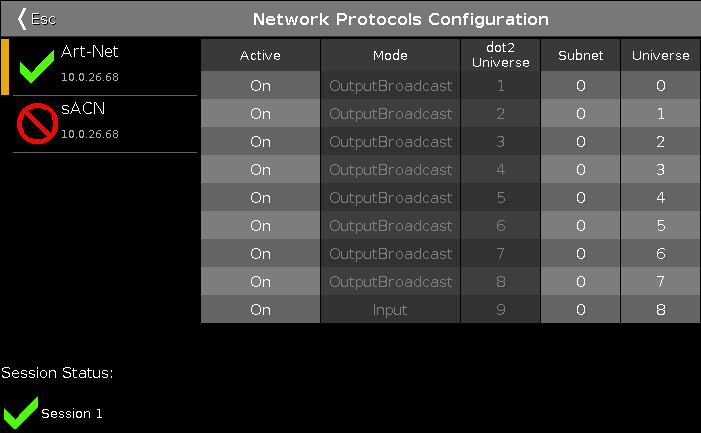
Abbildung 1: Netzwerk Protokolle konfigurieren - Art-Net
Um die Felder in den Spalten Subnet und Universe zu verändern, tippen Sie auf das Feld und drücken Sie den rechten Encoder und halten Sie das Feld gedrückt. Der Taschenrechner wird geöffnet und Sie können einen Hexadezimalwert eingeben - 0 bis 9 und A bis F.
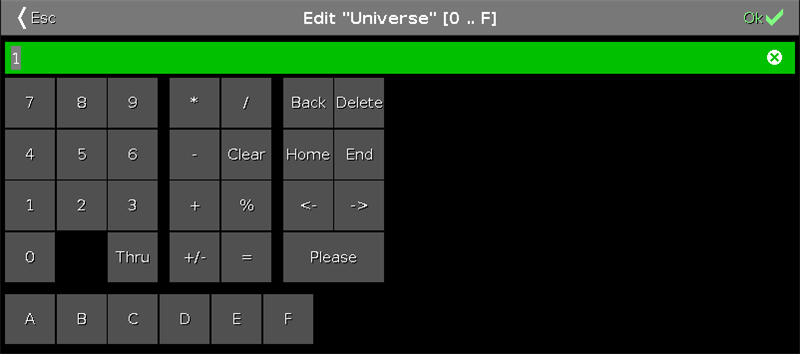
Abbildung 2: Netzwerk Protokolle konfigurieren - Taschenrechner für Art-Net
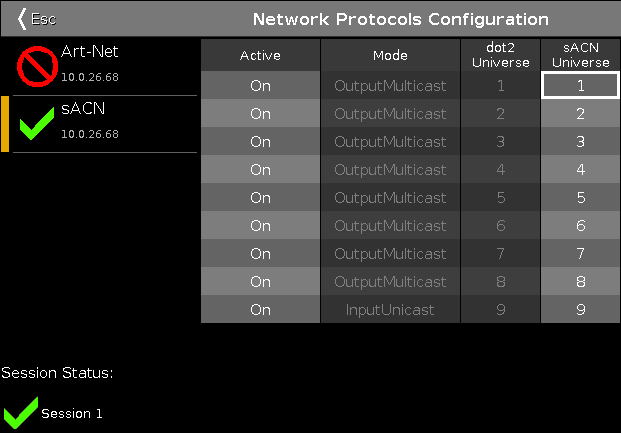
Abbildung 3: Netzwerk Protokolle konfigurieren - sACN
Um die Spalte sACN Universe zu verändern, tippen Sie auf das Feld und drücken Sie auf den rechten Encoder oder halten Sie das Feld gedrückt. Der Taschenrechner wird geöffnet:
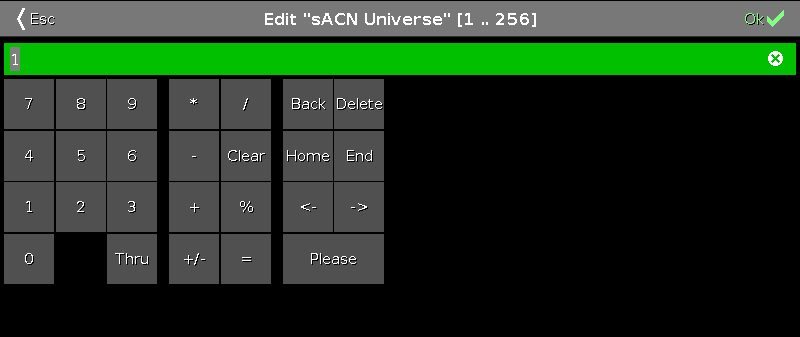
Abbildung 4: Netzwerk Protokolle konfigurieren - Taschenrechner für sACN
Um Art-Net oder sACN (= streaming ACN) zu benutzen, muss sich die Konsole in einer Session befinden. Um eine Session zu starten, tippen Sie auf Sessions im Setup. Das Netzwerk Setup wird geöffnet. Wenn die Konsole sich nicht in einer Session befindet, ist Art-Net oder sACN nicht aktiv.
Wenn Sie Art-Net oder sACN mit einem dot2 onPC zu benutzen, ist das erste DMX Universum freigeschaltet. Wenn Sie mehr als ein DMX Universum ausgeben möchten, verbinden Sie einen Node4 mit dem Maximum von 1024 DMX Kanälen.
Um Art-Net auf Windows® 8 oder Windows® 8.1 zu benutzen, müssen Sie die Applikation mit Administrator Rechten ausführen. Wenn Sie die Applikation nicht als Administrator starten, ist Art-Net nicht aktiv.
Wenn eine Art-Net oder sACN Adresse auf mehreren Universen zugewiesen ist, werden die Werte rot markiert, das heißt sie sind ungültig.
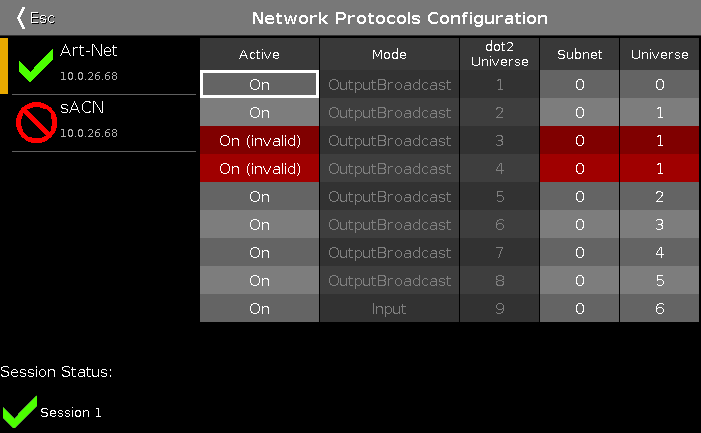
Abbildung 5: Ungültige Werte in der Netzwerk Protokolle Konfiguration
In diesem Fenster aktivieren oder deaktivieren Sie Art-Net oder sACN. Art-Net und sACN sind zusätzliche Netzwerkprotokolle zum Standard Protokoll dot2-Net. Die Netzwerk Protokolle transportieren DMX Daten in einem drahtgebundenen Netzwerk (Ethernet).
Die sACN Priorität ist in der dot2 auf 100 gesetzt.
Der grüne Haken zeigt, dass das entsprechende Protokoll aktiviert ist. Das rote Verbotsschild zeigt, dass das entsprechende Protokoll deaktiviert ist. Um ein Protokoll zu aktivieren, tippen Sie auf das entsprechende Feld oder drücken Sie auf den Encoder.
Unter dem Netzwerk Protokoll sehen Sie die IP Adresse von der das entsprechende Protokoll gesendet wird. Die Art-Net IP Adresse ist sichtbar, wenn Art-Net aktiviert ist und eine Session gestartet ist. Um die IP Adresse zu ändern, benutzen Sie das SetIP Kommando.
Auf der rechten Seite des Fensters sehen Sie die folgenden Spalten:
Aktiv:
Zeigt ob Art-Net oder sACN für das entsprechende Universum ein- oder ausgeschaltet ist. Um Art-Net oder sACN für ein Universum ein- oder auszuschalten, tippen und halten Sie das entsprechende Feld oder drücken Sie auf den Scroll Active Encoder.
Modus:
Zeigt den unterstützten Modus des Netzwerk Protokolls. Art-Net = Output Broadcast (Art-Net 1); sACN = Output Multicast.
dot2 Universum:
Zeigt die dot2 Universen von 1 bis 8.
Art-Net Universum / sACN Universum:
Zeigt die Ethernet Universen. Art-Net = 0:0 - 0:7; sACN = 1 - 8.
Encoder Bar Funktionen

Abbildung 6: Netzwerk Protokoll - Encoder Bar
Netzwerk Protokoll:
Um ein Netzwerk Protokoll auszuwählen, drehen Sie den Encoder nach links oder rechts.
Um ein Netzwerk Protokoll zu aktivieren oder zu deaktivieren, drücken Sie auf den Encoder. Der aktuelle Status wird in Klammern angezeigt.
Scrollen:
Um in der Aktiv Spalte zu scrollen, drehen Sie den Encoder nach links oder rechts.
Um An oder Aus in der Aktiv Spalte auszuwählen, drücken Sie auf den Encoder.
Select:
Um mehrere Zellen auszuwählen, drücken Sie die  Taste und drehen Sie den Encoder nach links oder rechts. Ein blauer Rahmen zeigt eine ausgewählte Zelle.
Taste und drehen Sie den Encoder nach links oder rechts. Ein blauer Rahmen zeigt eine ausgewählte Zelle.


